7 Google+ फ़ोटो युक्तियों को इसका पूरा उपयोग करने के लिए अवश्य जानें
अनेक वस्तुओं का संग्रह / / February 11, 2022
Google+ आपके लिए सोशल नेटवर्क नहीं हो सकता है, लेकिन आपको अभी भी इस पर बने रहना चाहिए क्योंकि आंखों से मिलने के अलावा भी बहुत कुछ है।
उदाहरण के लिए, तस्वीरें लें। आप में से लगभग सभी अपने फोन के कैमरे से अधिकतम तस्वीरें क्लिक करते हैं और इसमें से कुछ फेसबुक, कुछ इंस्टाग्राम और इस तरह से अपना रास्ता बनाते हैं, लेकिन इसका अधिकांश हिस्सा असंगठित है और खो जाने के लिए तैयार है। जब भी आप फोन खो देते हैं (हो सकता है, है ना?)

क्या आप जानते हैं कि आप उन सभी को Google+ पर स्वचालित रूप से वापस कर सकते हैं? हां, Google+ आपका वास्तविक फोटो संग्रह बन सकता है जो कभी कुछ नहीं खोता है। यह जल्दी से एक फोटो एलबम बनाने और इसे कई लोगों को ईमेल करने का एक शानदार तरीका है।
इसके अलावा, यह आपकी छवियों को साझा करने और उन्हें संपादित करने दोनों के मामले में फीचर से भरा है।
तो, बिना देर किए, यहां आपकी Google+ फ़ोटो का अधिकतम लाभ उठाने के कुछ बेहतरीन और सरल तरीके दिए गए हैं।
1. ऑटो बैकअप सक्षम और उपयोग करें
ऑटो बैकअप यह सुनिश्चित करने का एक आसान तरीका है कि आप अपनी छवियों के साथ अपना फ़ोन फिर कभी न खोएं। सबसे अच्छी बात यह है कि आप बैकअप कर सकते हैं a असीमित आपके Google+ खाते में फ़ोटो और वीडियो की मात्रा.
केवल शर्त यह है कि आपके फ़ोटो की ऊंचाई और/या चौड़ाई 2048 पिक्सेल से कम हो या, वीडियो के मामले में, कि वे 15 मिनट से कम समय के हैं, एक रिज़ॉल्यूशन के साथ जो कि. से छोटा है 1080पी. यदि आपकी सामग्री उन आकारों से बड़ी है, तो इसे आपके संग्रहण कोटा में गिना जाएगा।
आपको यह ध्यान रखना चाहिए कि ऑटो बैकअप डिफ़ॉल्ट रूप से पूर्ण आकार में अपलोड होता है और, जबकि आपका फोन का कैमरा हो सकता है कि 1080p वीडियो कैप्चर न करे, यह लगभग निश्चित रूप से Google+ विनिर्देशों की तुलना में बड़े आकार में छवियों को कैप्चर करता है। यदि आप असीमित छवियों का बैकअप लेना चाहते हैं, तो Google+ ऐप पर जाएं समायोजन अपने Android या iOS डिवाइस पर और सुनिश्चित करें कि आपने इसे मानक आकार पर सेट किया है।
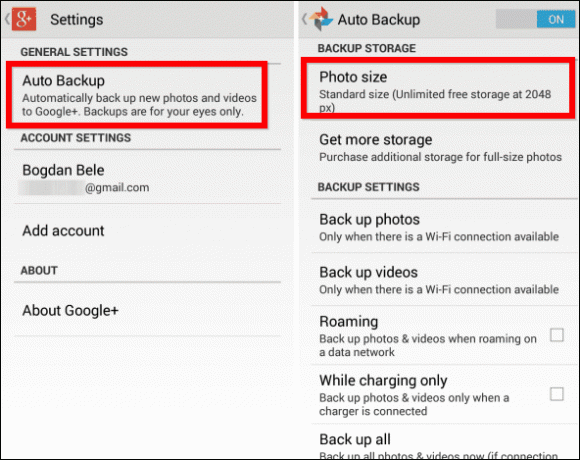
आप उसी सेटिंग मेनू में ऑटो बैकअप को चालू या बंद कर सकते हैं; आईओएस संस्करण में, आपको Google+ को अपनी तस्वीरों तक पहुंच की अनुमति देने की आवश्यकता होगी।
2. अपनी तस्वीरों को ऑटो बढ़ाएं
Google+ पर अपलोड की गई छवियां डिफ़ॉल्ट रूप से स्वतः-उन्नत हो जाती हैं। मतलब Google+ आपको कुछ भी करने की आवश्यकता के बिना उन्हें बहुत बेहतर बना रहा है। रेड-आई कमी या कंट्रास्ट सुधार जैसे समायोजन किए जाते हैं। एक उन्नत छवि तदनुसार चिह्नित की जाएगी।

यदि किसी कारण से आप एन्हांसमेंट पसंद नहीं करते हैं, या आप छवि को पसंद करते हैं, तो आप उन्हें आसानी से हटा सकते हैं। सबसे पहले, उन्नत बटन पर क्लिक करें मूल छवि देखने के लिए।
अपना माउस घुमाएं एन्हांस्ड बटन पर कर्सर एक मेनू दिखाने के लिए जो आपको एन्हांसमेंट की मात्रा निर्धारित करने, या इसे पूरी तरह से बंद करने की अनुमति देता है।
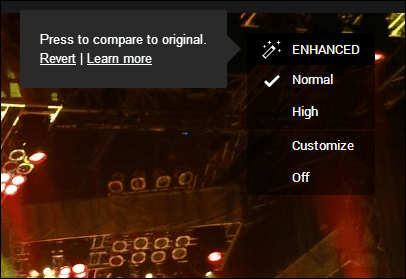
3. स्वतः अद्भुत
Google+ फ़ोटो में आने के लिए आपको एक और बढ़िया सुविधा की आवश्यकता नहीं है। स्वतः अद्भुत विभिन्न मानदंडों के आधार पर आपकी फ़ोटो और वीडियो के नए संस्करण तैयार करेगा।
उदाहरण के लिए, यदि आप किसी नृत्य दिनचर्या की छवियों की श्रृंखला कैप्चर करते हैं, तो स्वतः अद्भुत होगा एक एनीमेशन बनाएं उनमे से; या एक परिदृश्य की अतिव्यापी छवियों की एक श्रृंखला को पैनोरमा में बदल दिया जा सकता है।
. की एक पूरी श्रृंखला Google+ स्वतः अद्भुत मानदंड मौजूद।
स्वतः अद्भुत सामग्री को एक विशेष आइकन के साथ चिह्नित किया जाता है, जिसे नीचे देखा जा सकता है।
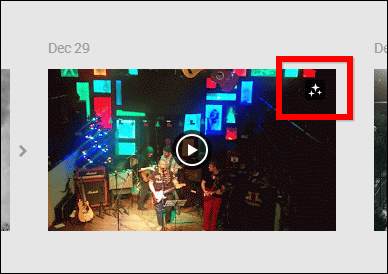
इसके इस्तेमाल से मुझे स्टैमफोर्ड ब्रिज स्टेडियम का यह शानदार पैनोरमा मिला।

कूल टिप: Google+ Android ऐप आपको अपने चित्रों और वीडियो से स्वतः अद्भुत वीडियो बनाने की अनुमति देता है। कार्यक्षमता केवल Android 4.3 और बाद के संस्करण चलाने वाले कुछ उपकरणों के लिए उपलब्ध है। यदि आपके डिवाइस में यह है, तो आपको अपने Google+ ऐप के फ़ोटो अनुभाग में नीचे दिए गए चिह्न जैसा आइकन दिखाई देगा
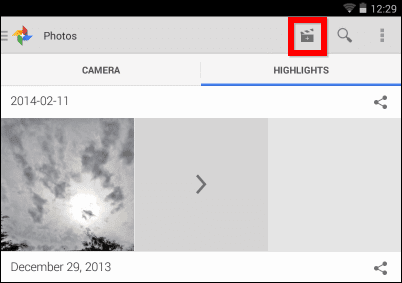
4. Google+ छवि संपादक
सामाजिक नेटवर्क द्वारा Google+ छवि संपादक की पेशकश की जाती है, और इसमें कुछ बहुत ही रोचक सुविधाएं प्रदान की जाती हैं। यह केवल में काम करता है गूगल क्रोम, इसलिए आपको Google के ब्राउज़र से अपने Google+ खाते में लॉग इन करना होगा।
संपादक तक पहुंचने के लिए, बस उस छवि को खोलें जिसके साथ आप खेलना चाहते हैं और संपादित करें पर क्लिक करें शीर्ष मेनू में।
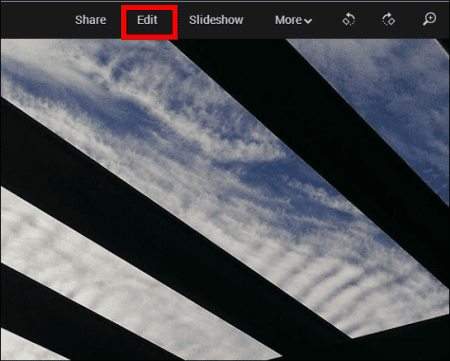
Google+ छवि संपादक आपको अपनी छवि पर बहुत सारे संपादन करने देता है; आप विभिन्न मापदंडों को ट्यून कर सकते हैं, लेकिन यह भी जोड़ सकते हैं बहुत सारे प्रभाव और फिल्टर. बेशक, आप अपनी छवि को क्रॉप और रोटेट भी कर सकते हैं।
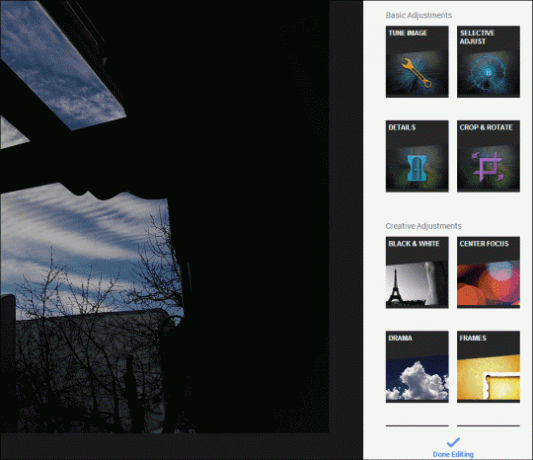
5. एचडीआर स्केप
हालांकि यह तकनीकी रूप से इमेज एडिटर का हिस्सा है, लेकिन एचडीआर स्कैप एक फीचर है जिसे हाल ही में इसमें जोड़ा गया है। इसका उपयोग शानदार परिणाम प्राप्त करने के लिए किया जा सकता है, इसलिए मुझे लगता है कि यह एक विशेष उल्लेख के योग्य है।
यह छवि संपादक के मेनू में नीचे तक स्क्रॉल करके पाया जा सकता है।
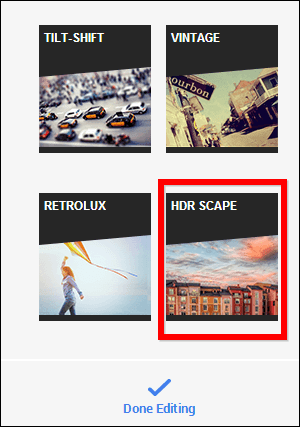
एक बार एक्सेस करने के बाद, आप इसका उपयोग करने के लिए कर सकते हैं एचडीआर (उच्च गतिशील रेंज) प्रभाव लागू करें आपकी छवियों के लिए। यह सुविधा प्रीसेट के साथ आती है, लेकिन आपको उनके द्वारा दिए गए परिणामों के लिए समझौता करने की आवश्यकता नहीं है। आप उन्हें तब तक ट्वीक कर सकते हैं जब तक कि आपकी छवि वैसी न हो जाए जैसी आप उसे चाहते हैं।

6. केवल कुछ लोगों के साथ छवियाँ साझा करें
क्या आप नहीं चाहते कि आपके सभी कनेक्शन आपके द्वारा साझा की जा रही एक निश्चित छवि को देखें? फिर, हटाएं बटन पर क्लिक करें सार्वजनिक सर्कल के बगल में, फिर नाम, मंडलियां या ईमेल पते जोड़ें पर क्लिक करें और केवल उन्हीं का चयन करें जिनके लिए छवि है।
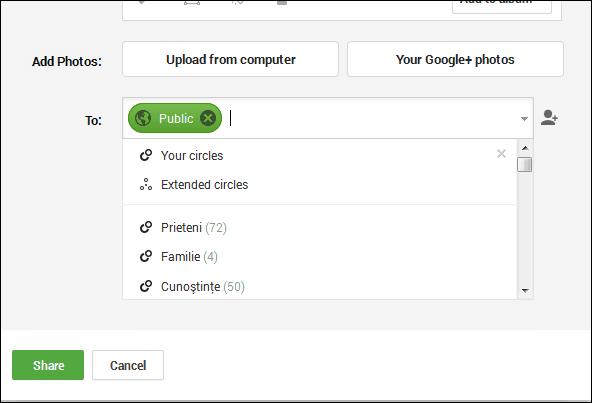
7. पुनः साझाकरण अक्षम करें
यदि आप एक पेशेवर फोटोग्राफर हैं, तो हो सकता है कि आप अपने दर्शकों को अपने Google+ पृष्ठ के प्रति वफादार रखना चाहें। इसलिए हो सकता है कि आप नहीं चाहते कि Google+ पर लोग एक छवि साझा कर सकें।
ऐसा होने के लिए, आप कर सकते हैं आगे साझाकरण अक्षम करें एक पद का। To: फ़ील्ड के दाईं ओर स्थित तीर पर क्लिक करें और ऐसा करें, यदि आप ऐसा चाहते हैं।
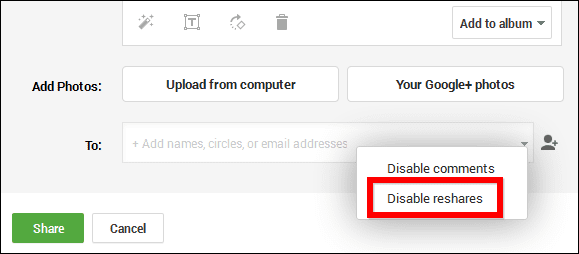
निष्कर्ष
अगर आप फोटोग्राफी में हैं, Google+ आपके लिए एक बेहतरीन टूल हो सकता है, जिससे आप आसानी से अपनी छवियों को संपादित और साझा कर सकते हैं। और यह आपके योगदान के बिना कुछ बेहतरीन परिणाम भी दे सकता है।
अंतिम बार 02 फरवरी, 2022 को अपडेट किया गया
उपरोक्त लेख में सहबद्ध लिंक हो सकते हैं जो गाइडिंग टेक का समर्थन करने में मदद करते हैं। हालांकि, यह हमारी संपादकीय अखंडता को प्रभावित नहीं करता है। सामग्री निष्पक्ष और प्रामाणिक रहती है।
क्या तुम्हें पता था
आपका ब्राउज़र आपके सिस्टम के OS, IP पते, ब्राउज़र और ब्राउज़र प्लग इन और ऐड-ऑन का भी ट्रैक रखता है।



